Microsoft Teams Besprechungen transkribieren
Transkribieren Sie Ihre Microsoft Teams Besprechungen mit Transkriptors KI-gestützter Transkription in präzisen, durchsuchbaren Text. Ob Sie Kundengespräche, Team-Meetings oder Schulungen dokumentieren - erhalten Sie Transkripte mit Zeitstempeln und Sprechererkennung in über 100 Sprachen.
Microsoft Teams Besprechungen automatisch transkribieren
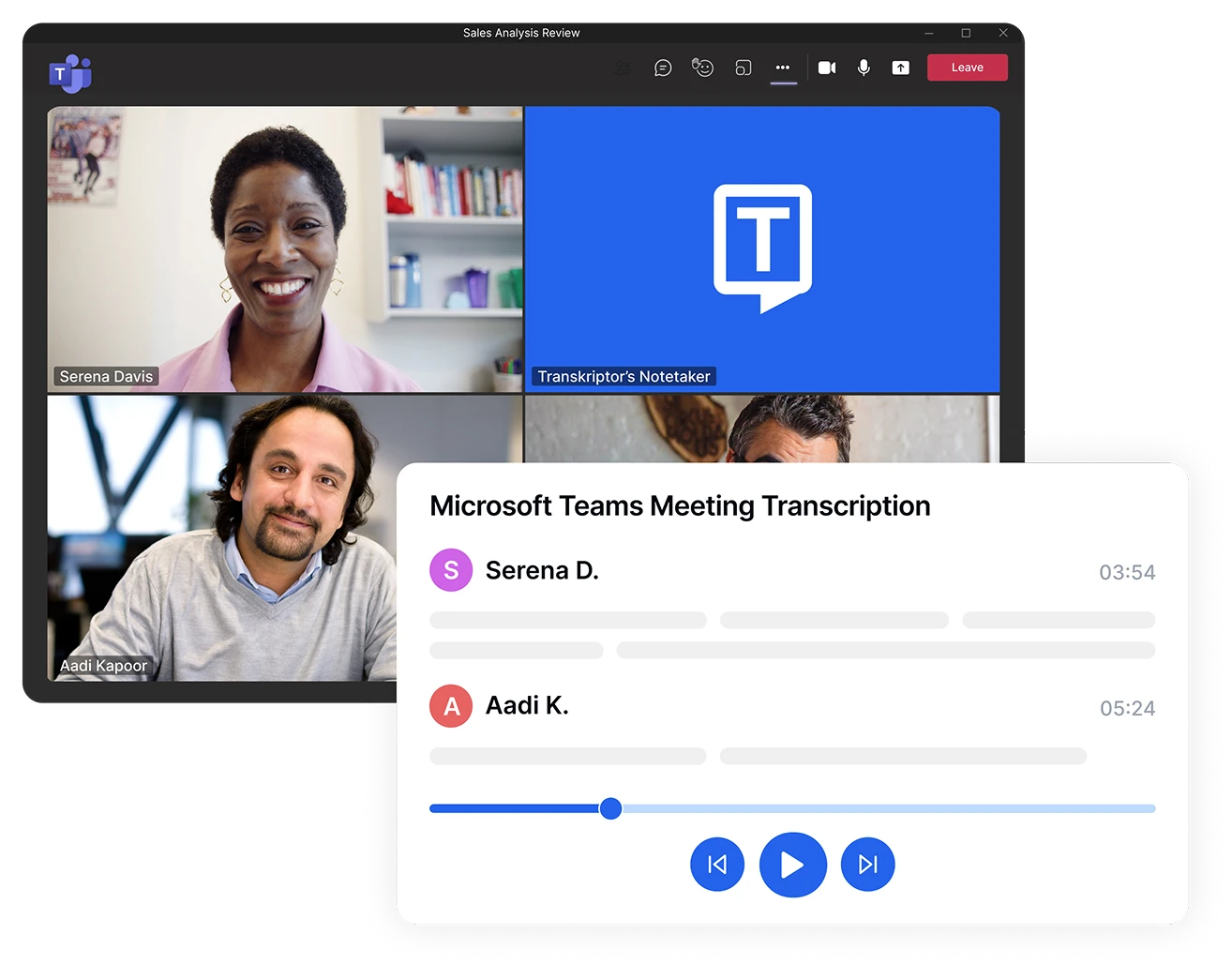
Eine 1-stündige Teams-Besprechung in 30 Sekunden zusammenfassen
Transkriptor KI erfasst wichtige Entscheidungen, Aufgabenverantwortliche und Fälligkeitstermine und erstellt eine Zusammenfassung, die mit einem einzigen Klick an alle Teilnehmer weitergegeben werden kann.
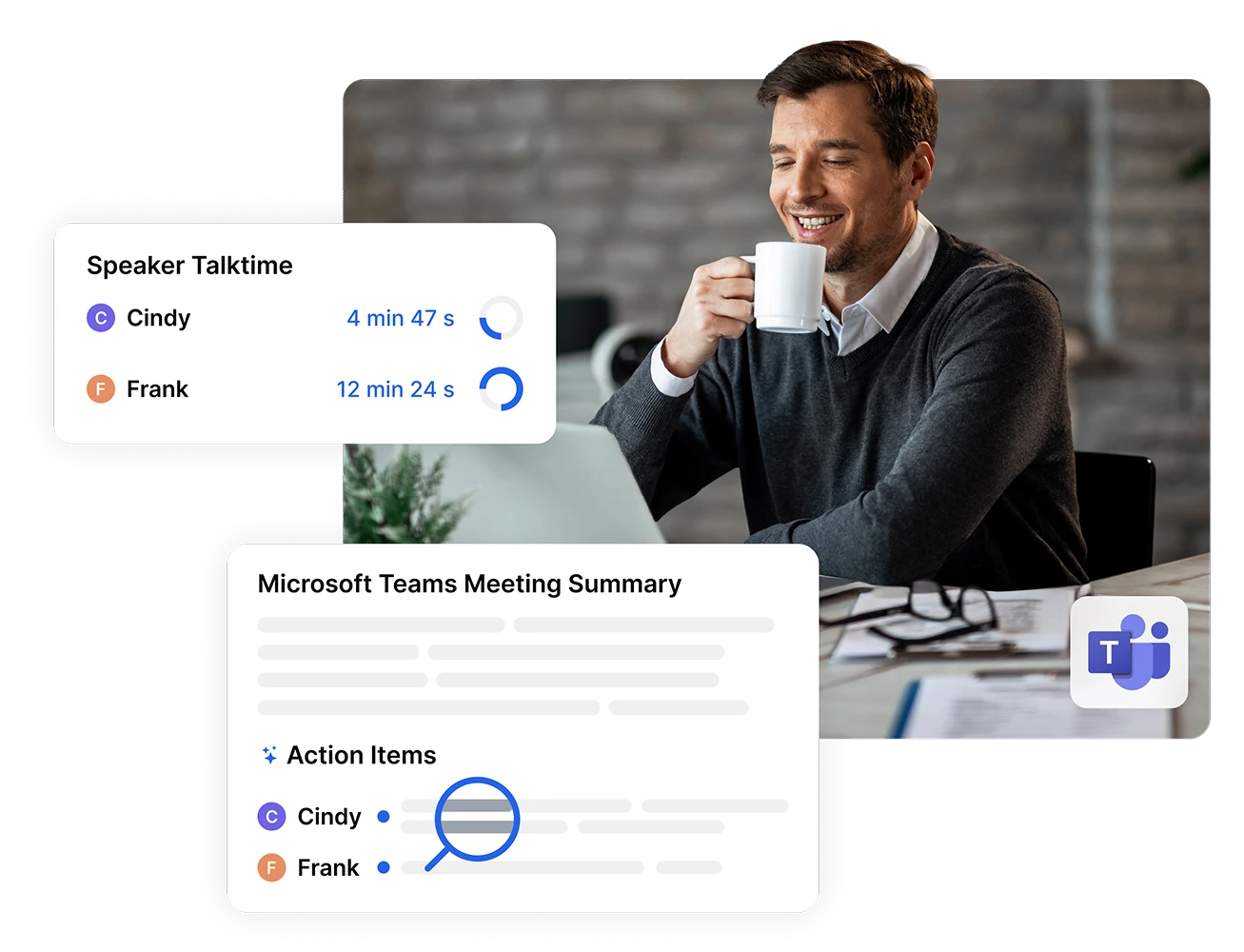
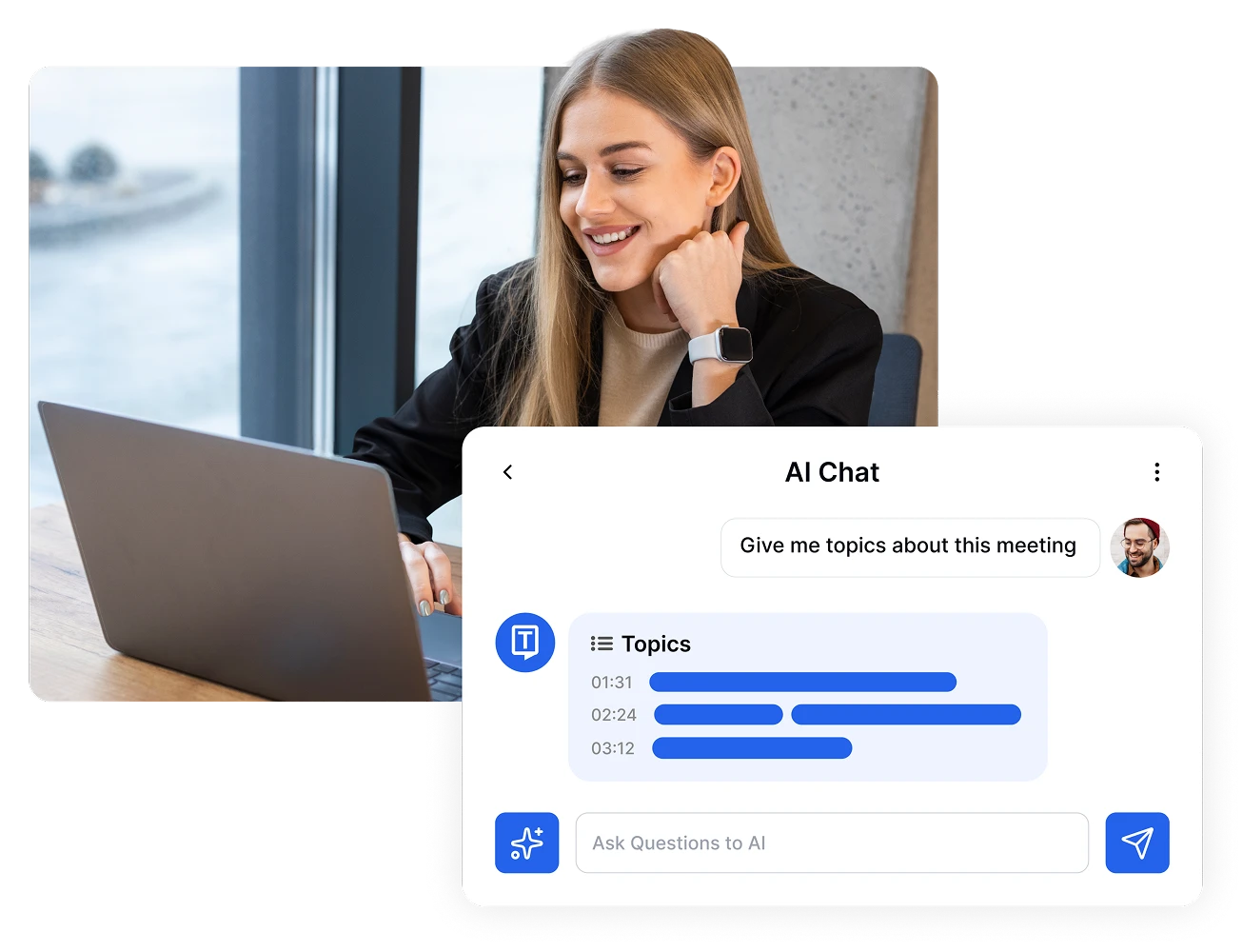
Finden Sie sofort Antworten aus transkribierten Microsoft Teams Besprechungen
Wandeln Sie stundenlange Microsoft Teams Diskussionen in durchsuchbare Transkripte um. Stellen Sie dem KI-Chat beliebige Fragen ("Was haben wir bezüglich der Preisgestaltung entschieden?") und erhalten Sie präzise, mit Quellen belegte Antworten in Sekundenschnelle. Teilen Sie Highlights oder vollständige Notizen sicher mit Ihrem Team.
Für globale Teams entwickelt
Transkribieren Sie Teams-Besprechungen in über 100 Sprachen mit präzisen Sprecherkennzeichnungen und Zeitstempeln; so wird jede Unterhaltung zugänglich, durchsuchbar und umsetzbar.
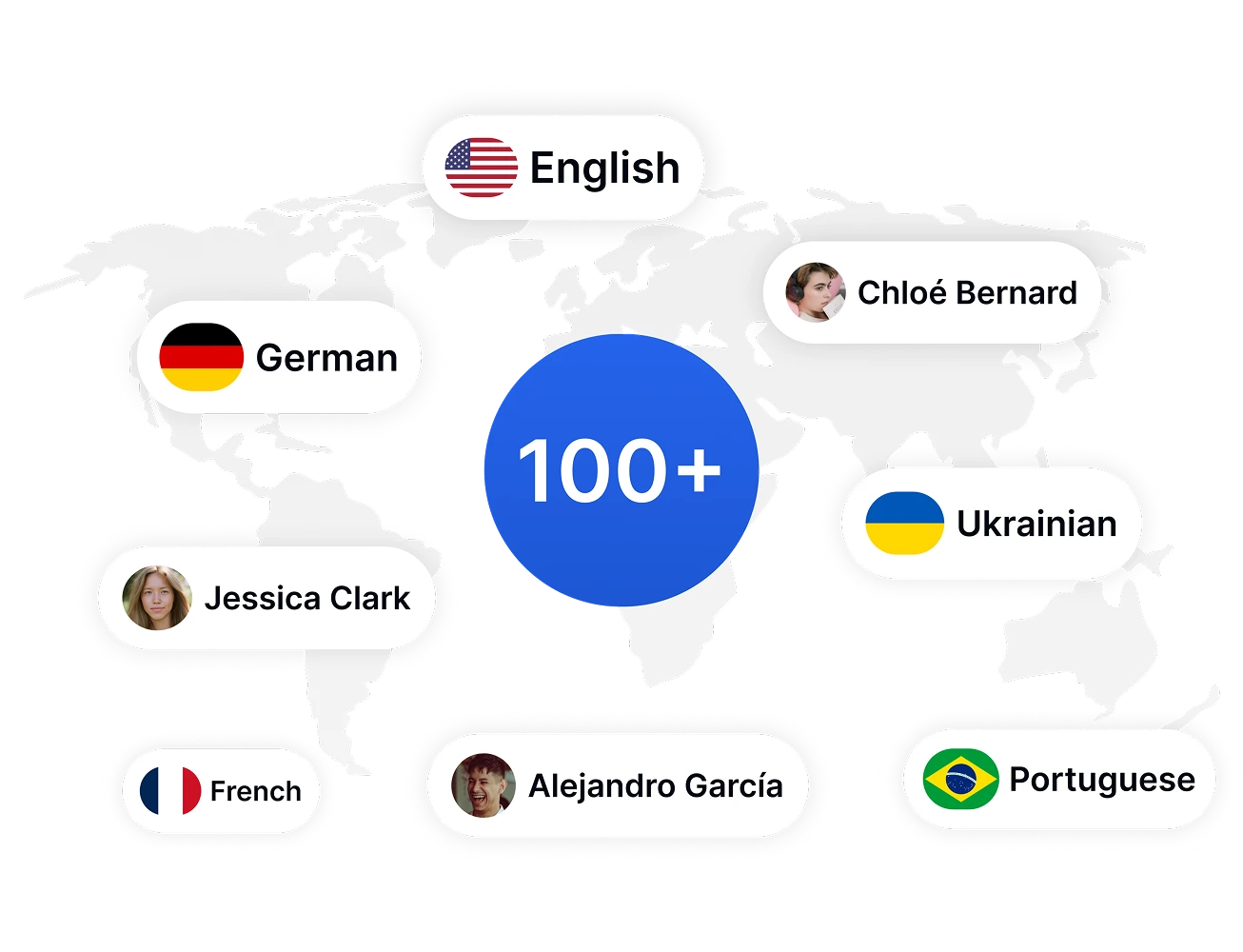
4 einfache Schritte, um Microsoft Teams Besprechungen zu transkribieren
- 1SCHRITT 1
Verbinden Sie Ihren Kalender oder laden Sie den Transkriptor Meeting-Assistenten ein
- 2SCHRITT 2
Lassen Sie den Transkriptor Meeting-Assistenten Ihre Besprechung transkribieren
- 3SCHRITT 3
Bearbeiten und verbessern Sie Ihr Transkript
- 4SCHRITT 4
Exportieren und Teilen
Leistungsstarke Funktionen für die Transkription von Microsoft Teams
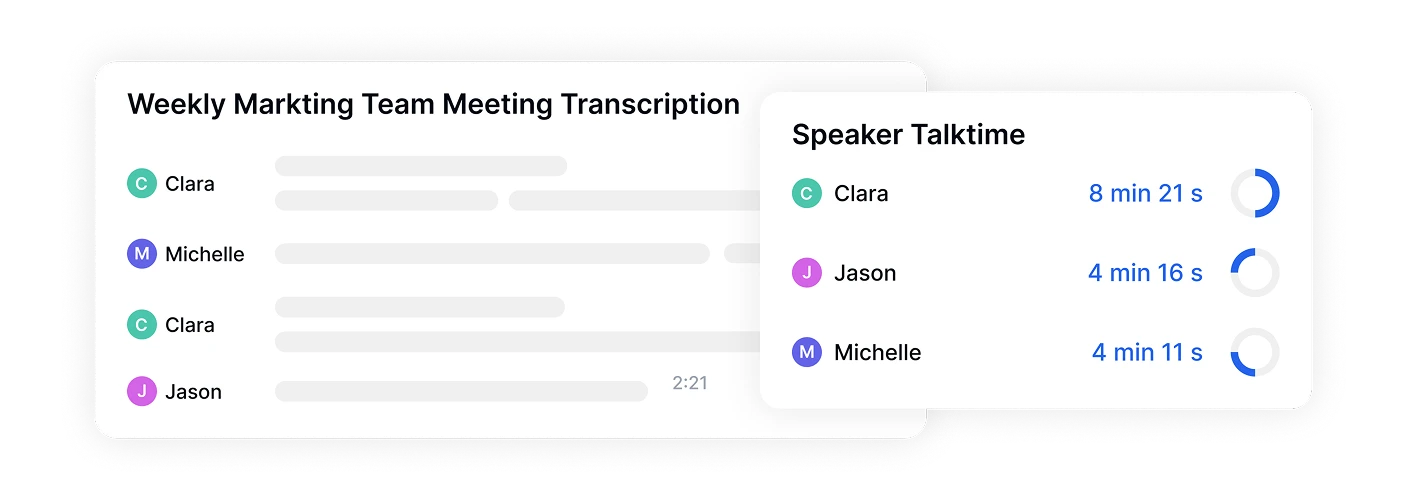
KI-gestützte Genauigkeit mit Sprechererkennung
Unsere fortschrittliche KI erreicht bei der Transkription von Microsoft Teams Besprechungen eine Genauigkeit von bis zu 99 % und erkennt und kennzeichnet automatisch verschiedene Sprecher. Dies erleichtert das Verfolgen von Gesprächen und die Zuordnung von Kommentaren zu den richtigen Teammitgliedern, selbst in Besprechungen mit mehr als 10 Teilnehmern.
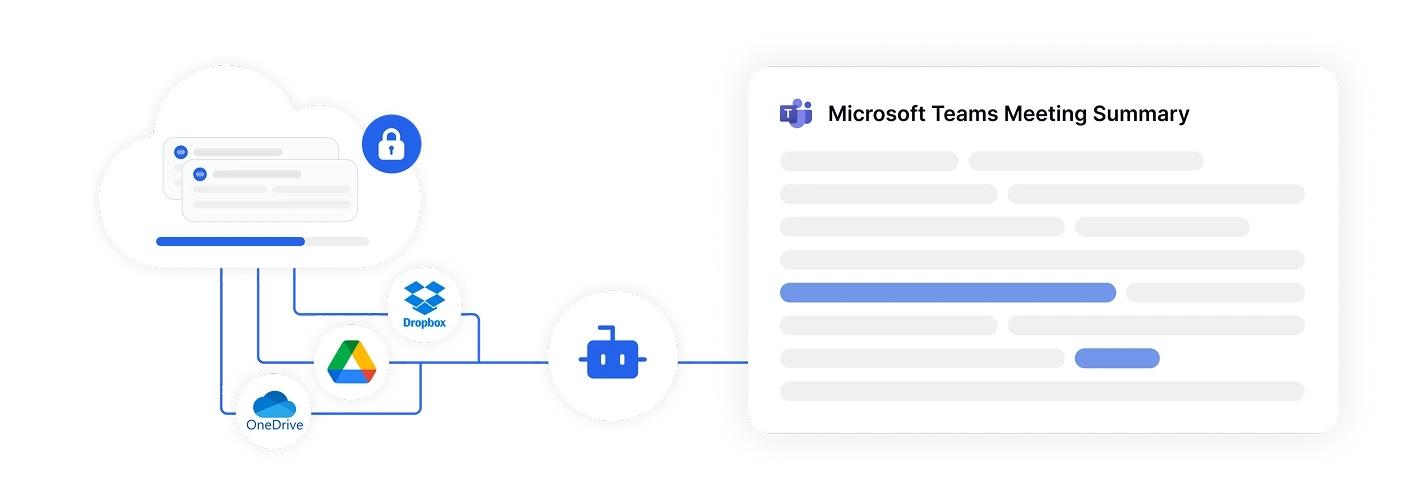
Nahtlose Cloud-Integration
Verbinden Sie sich direkt mit Ihrem Cloud-Speicher, in dem Teams-Aufzeichnungen gespeichert werden. Transkriptor integriert sich mit Google Drive, Dropbox und OneDrive, sodass Sie Microsoft Teams Besprechungen transkribieren können, ohne große Videodateien auf Ihr Gerät herunterladen zu müssen.
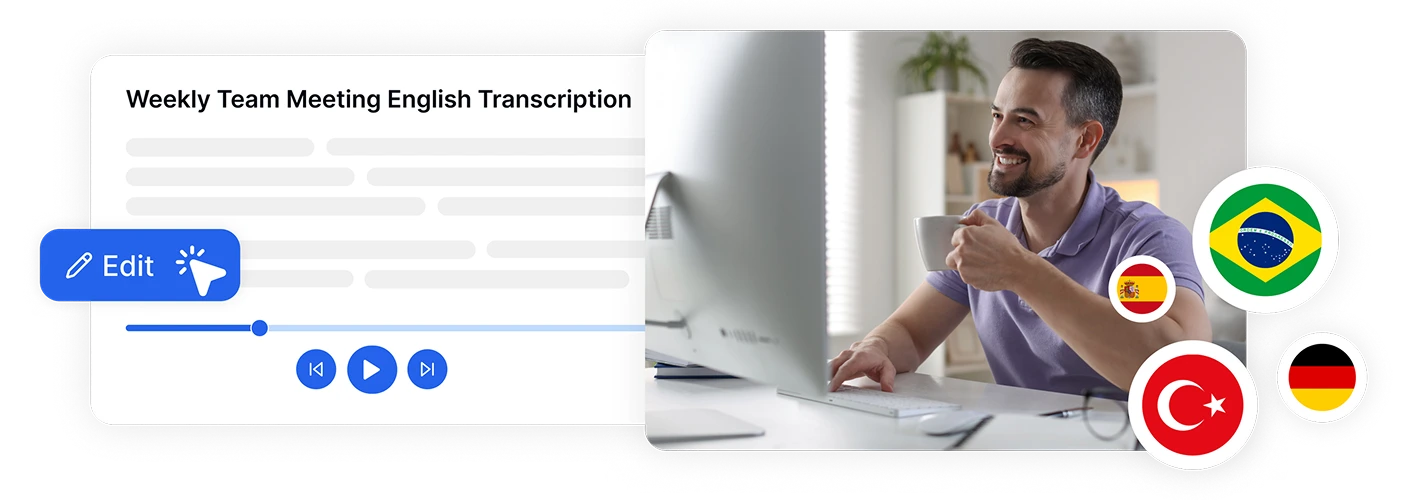
Echtzeit-Bearbeitung und KI-Chat-Assistent
Bearbeiten Sie Transkripte während der Überprüfung mit unserem synchronisierten Audio-Player, der Text beim Abspielen hervorhebt. Nutzen Sie den integrierten KI-Chat, um Fragen zu Ihren Besprechungsinhalten zu stellen, Zusammenfassungen zu generieren oder Aufgaben zu extrahieren - alles ohne die Plattform zu verlassen.
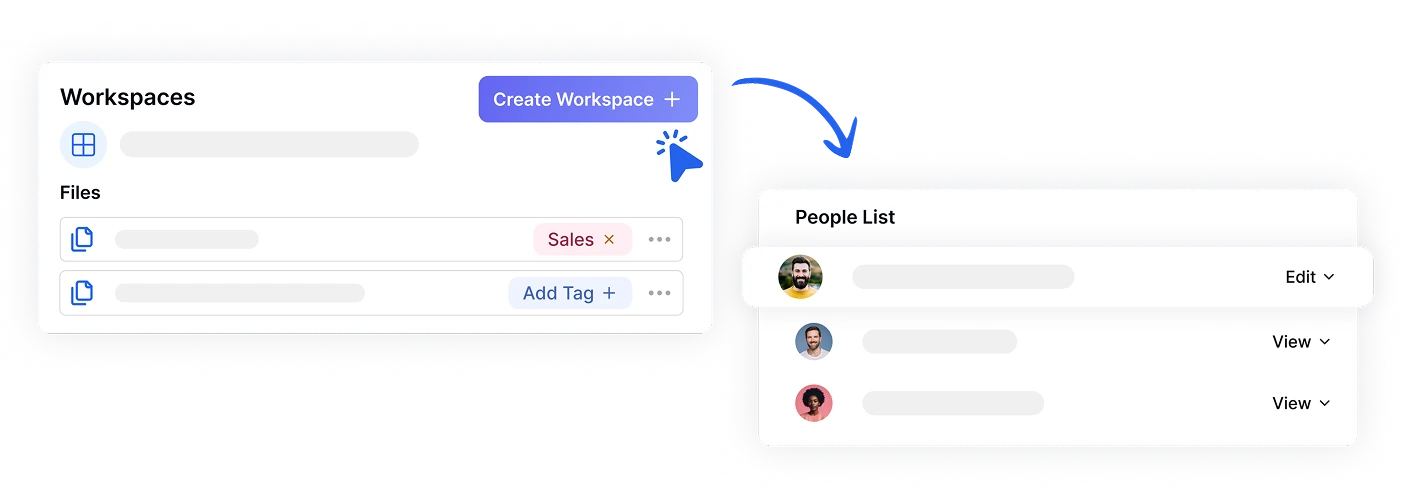
Team-Kollaborationstools
Teilen Sie transkribierte Microsoft Teams Besprechungen mit Ihrem gesamten Team über sichere Links oder Workspace-Ordner. Mehrere Benutzer können gleichzeitig auf Transkripte zugreifen, diese kommentieren und exportieren - ideal für verteilte Teams, die eine zentralisierte Besprechungsdokumentation benötigen.
Was unsere Nutzer sagen
Häufig gestellte Fragen
Während Microsoft Copilot KI-Unterstützung innerhalb von Teams bietet, spezialisiert sich Transkriptor auf professionelle Transkription mit überlegener Genauigkeit. Transkriptor funktioniert mit jeder Teams-Aufzeichnung und bietet Funktionen, die Copilot nicht hat: Unterstützung für über 100 Sprachen mit Übersetzung, fortschrittliche Sprechererkennung, mehrere Exportformate (TXT, PDF, DOCX, SRT) und direkte Transkriptbearbeitung. Im Gegensatz zu Copilots Microsoft-exklusivem Ökosystem integriert sich Transkriptor mit Google Drive, Dropbox und OneDrive und beinhaltet zudem einen KI-Chat, um mit Transkripten für Zusammenfassungen und Aktionspunkte zu interagieren.
Laden Sie einfach Ihre Teams-Besprechungsaufzeichnung (im MP4-, MP3- oder WAV-Format) per direktem Upload oder Cloud-Speicher-Integration in Transkriptor hoch. Wählen Sie Ihre Sprache aus, klicken Sie auf Transkribieren und erhalten Sie innerhalb von Minuten Ihr genaues Texttranskript. Anschließend können Sie das Dokument in Ihrem bevorzugten Format bearbeiten, übersetzen oder exportieren.
Ja, die KI von Transkriptor erkennt und kennzeichnet automatisch verschiedene Sprecher in Ihrem Microsoft Teams Besprechungstranskript. Diese Sprechererkennung (Diarisierung) funktioniert auch in Meetings mit mehreren Teilnehmern und macht es einfach nachzuvollziehen, wer was während des Gesprächs gesagt hat.
Nach der Transkription Ihrer Microsoft Teams Besprechung können Sie das Transkript als PDF, DOCX (Word), TXT oder SRT (Untertitel) exportieren. Jedes Format behält Zeitstempel und Sprecherbezeichnungen bei, was sie für verschiedene Dokumentations- und Freigabeanforderungen geeignet macht.
Transkriptor erreicht eine Genauigkeit von bis zu 99% beim Transkribieren von Microsoft Teams Besprechungen mit klarer Audioqualität. Die KI ist auf verschiedene Akzente und technisches Vokabular trainiert, und Sie können den integrierten Editor nutzen, um schnell branchenspezifische Fachbegriffe oder Namen zu korrigieren.
Absolut. Transkriptor unterstützt die Transkription in über 100 Sprachen, von Spanisch und Mandarin bis Arabisch und Hindi. Sie können Ihre transkribierten Microsoft Teams Besprechungen auch mit einem Klick in jede unterstützte Sprache übersetzen, was ideal für internationale Teams und globale Organisationen ist.